Nhận xét được sử dụng trong các tài liệu từ, DOCX hoặc DOC, để đề xuất cải tiến và sửa đổi. Hãy để chúng tôi khám phá cách chèn nhận xét cũng như xóa hoặc xóa nhận xét bằng lập trình bằng Java. Bạn có thể thêm tên tác giả, tên viết tắt, văn bản nhận xét, ngày và giờ dựa trên yêu cầu của bạn. Chúng tôi sẽ thực hiện tất cả các tác vụ này bằng API Aspose.Words for Java.
Sau đây chúng ta sẽ tìm hiểu các trường hợp sử dụng liên quan đến comment trong văn bản word:
- Chèn nhận xét vào tài liệu Word hiện có bằng Java
- Chèn nhận xét vào tài liệu Word mới bằng Java
- Xóa Nhận xét cụ thể khỏi Tài liệu Word bằng Java
- Xóa tất cả nhận xét khỏi tài liệu Word bằng Java
API Chèn hoặc Xóa Nhận xét trong tệp Word (DOCX/DOC) – Cài đặt
Bạn có thể tải xuống phiên bản mới nhất của API Aspose.Words for Java từ phần Tải xuống hoặc từ kho lưu trữ Maven, theo các cấu hình được đề cập bên dưới:
Kho:
<repositories>
<repository>
<id>AsposeJavaAPI</id>
<name>Aspose Java API</name>
<url>https://repository.aspose.com/repo/</url>
</repository>
</repositories>
phụ thuộc:
<dependencies>
<dependency>
<groupId>com.aspose</groupId>
<artifactId>aspose-words</artifactId>
<version>20.6</version>
<classifier>jdk17</classifier>
</dependency>
<dependency>
<groupId>com.aspose</groupId>
<artifactId>aspose-words</artifactId>
<version>20.7</version>
<classifier>javadoc</classifier>
</dependency>
</dependencies>
Vì vậy, API đã được định cấu hình ngay bây giờ và chúng ta có thể tiếp tục khám phá các trường hợp sử dụng khác nhau khi làm việc với nhận xét trong tài liệu Word.
Chèn nhận xét vào tài liệu Word hiện có bằng Java
Bạn có thể chèn hoặc thêm nhận xét vào các tệp Microsoft Word, DOCX hoặc DOC hiện có bằng Aspose.Words for Java API. Điều này có thể hữu ích khi xem xét tài liệu, chẳng hạn như người giám sát có thể đề xuất một số thay đổi hoặc cải tiến đối với báo cáo khả thi. Hơn nữa, bất kỳ ai có quyền chỉnh sửa tài liệu từ đều có thể làm việc với nhận xét. Bạn cần làm theo các bước dưới đây để chèn chú thích vào file word (DOCX/DOC):
- Tải tệp DOCX hiện có với lớp Tài liệu
- Tạo bình luận
- Lưu tệp DOCX
Đoạn mã sau cho biết cách chèn nhận xét trong tài liệu Word bằng Java:
// Tải tài liệu từ nguồn
Document doc = new Document(dataDir + "Comments.docx");
// Khởi tạo đối tượng DocumentBuilder
DocumentBuilder builder = new DocumentBuilder(doc);
// Tạo nhận xét mới
Comment comment = new Comment(doc, "Aspose", "Initials", new java.util.Date());
builder.getCurrentParagraph().appendChild(comment);
comment.getParagraphs().add(new com.aspose.words.Paragraph(doc));
comment.getFirstParagraph().getRuns().add(new com.aspose.words.Run(doc, "Sample Comment"));
// Lưu tập tin đầu ra
doc.save(dataDir + "Comments_Output.docx");
Ảnh chụp màn hình bên dưới hiển thị một nhận xét mẫu được thêm vào tài liệu Word hiện có:
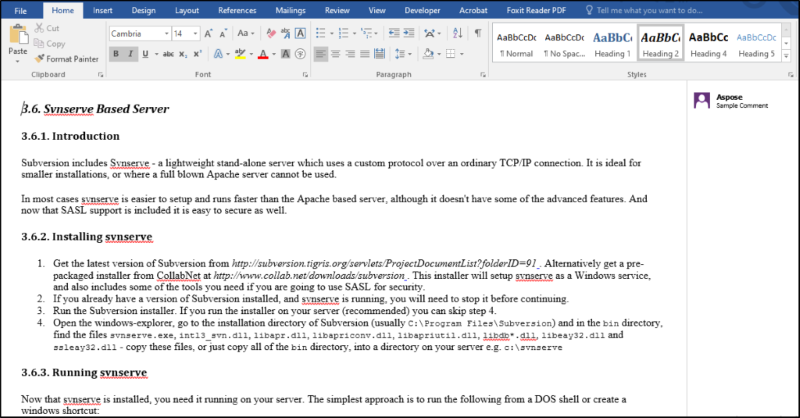
Chèn Nhận xét vào Tài liệu Word mới bằng Java
Nhận xét cũng hữu ích khi tạo một tài liệu từ mới. Ví dụ, một số văn bản có thể cần giải thích chi tiết có thể được giải thích với sự trợ giúp của nhận xét. Tương tự như vậy, có thể có hàng trăm trường hợp sử dụng mà nhận xét có thể hỗ trợ trong khi tạo tệp DOCX mới. Bạn có thể dễ dàng thêm hoặc chèn nhận xét bằng cách thực hiện theo các bước bên dưới:
- Khởi tạo đối tượng DocumentBuilder
- Thêm văn bản mẫu
- Tạo bình luận tùy chỉnh
- Lưu tệp DOCX
Đoạn mã dưới đây cho thấy cách chèn nhận xét trong khi tạo tài liệu từ mới từ đầu, sử dụng Java:
// Khởi tạo tài liệu từ mới
Document doc = new Document();
DocumentBuilder builder = new DocumentBuilder(doc);
// Thêm một số văn bản
builder.write("Some text is added.");
// Tạo nhận xét mới
Comment comment = new Comment(doc, "Aspose", "Initials", new java.util.Date());
builder.getCurrentParagraph().appendChild(comment);
comment.getParagraphs().add(new com.aspose.words.Paragraph(doc));
comment.getFirstParagraph().getRuns().add(new com.aspose.words.Run(doc, "Sample Comment"));
// Lưu tệp DOCX đầu ra
doc.save(dataDir + "Comments_Output.docx");
Ảnh chụp màn hình bên dưới hiển thị đầu ra nơi nhận xét được thêm vào tài liệu từ mới:
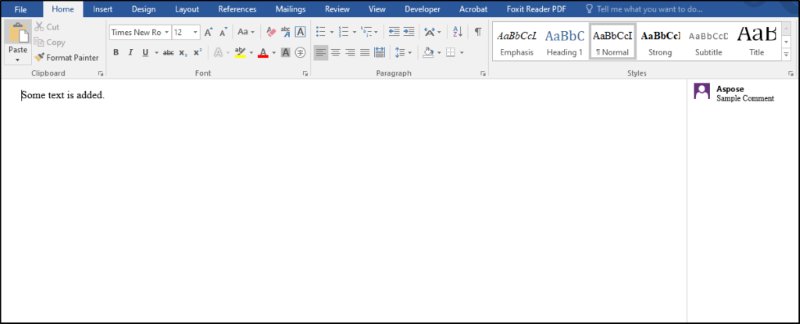
Xóa Nhận xét cụ thể khỏi Tài liệu Word bằng Java
Các nhận xét thường bị xóa khi các cải tiến hoặc sửa đổi được đề xuất được đưa vào tài liệu từ. Khi bạn cần xóa các bình luận cụ thể thì bạn có thể làm theo các bước dưới đây:
- Tải tài liệu từ nguồn
- Chỉ định tên tác giả
- Xóa nhận xét khỏi tác giả được chỉ định
Đoạn mã dưới đây cho thấy cách xóa các nhận xét cụ thể khỏi tệp từ bằng Java:
// Mở tài liệu.
Document doc = new Document(dataDir + "Comments.docx");
String authorName = "Aspose";
// Thu thập tất cả các ý kiến trong tài liệu
NodeCollection comments = doc.getChildNodes(NodeType.COMMENT, true);
// Xem qua tất cả các nhận xét và xóa những nhận xét do tác giả Aspose viết.
for (int i = comments.getCount() - 1; i >= 0; i--) {
Comment comment = (Comment) comments.get(i);
if (comment.getAuthor().equals(authorName))
comment.remove();
}
// Lưu tệp DOCX đầu ra
doc.save(dataDir + "output.docx");
Xóa tất cả nhận xét khỏi tài liệu Word bằng Java
Tất cả các nhận xét của tài liệu Word có thể bị xóa cùng một lúc. Bạn có thể làm theo các bước dưới đây để xóa tất cả nhận xét:
- Mở tệp word docx
- Thu thập tất cả các ý kiến trong tập tin
- Xóa tất cả bình luận
Đoạn mã sau giải thích cách xóa tất cả nhận xét khỏi tài liệu Word bằng Java:
// Mở tài liệu.
Document doc = new Document(dataDir + "Comments.docx");
// Thu thập tất cả các ý kiến trong tài liệu
NodeCollection comments = doc.getChildNodes(com.aspose.words.NodeType.COMMENT, true);
// Xóa tất cả các bình luận.
comments.clear();
doc.save(dataDir + "output.docx");
Sự kết luận
Tóm lại, chúng ta đã học cách thêm, chèn, xóa hoặc xóa nhận xét khỏi tài liệu word bằng lập trình với Java. Nếu bạn có bất kỳ nghi ngờ hoặc nhầm lẫn nào, vui lòng liên hệ với chúng tôi tại Diễn đàn hỗ trợ miễn phí.